PowerPoint 2013 a longtemps été le logiciel de prédilection des étudiants, des professionnels et de quiconque souhaitait créer une présentation percutante et soignée. Fiable, élégant et riche en fonctionnalités, il transformait sans effort l'information brute en récits visuels captivants. Aujourd'hui, cependant, mettre la main sur une version fiable de PowerPoint en téléchargement gratuit s'apparente plus à de l'archéologie numérique qu'à une simple recherche. Microsoft ayant officiellement cessé de le prendre en charge, il n'est plus disponible sur leur site web. Pourtant, par habitude, par préférence ou par simple confort, beaucoup continuent de l'utiliser. Dans ce guide, je vous montrerai comment accéder à PowerPoint 2013 en toute sécurité, quels sont les risques à anticiper et quels outils gratuits peuvent rivaliser avec son expérience utilisateur.

Puis-je encore utiliser Microsoft PowerPoint 2013 en 2025 ?
Beaucoup de gens m'ont demandé s'il était encore judicieux d'utiliser PowerPoint 2013 en 2025, et je comprends parfaitement pourquoi. C'était un logiciel stable, simple à prendre en main, qui ne vous submergeait pas de changements d'interface constants ou de distractions liées au cloud. Mais la réalité est tout autre : j'ai personnellement rencontré de plus en plus de problèmes de compatibilité en essayant de le faire fonctionner sur des systèmes modernes comme Windows 11, sans parler des préoccupations de sécurité grandissantes depuis que Microsoft a officiellement mis fin au support. Si vous envisagez de continuer avec PowerPoint 2013, il est crucial de savoir à quoi vous vous engagez.

Néanmoins, PowerPoint 2013 reste fonctionnel pour créer des présentations basiques, surtout sur du matériel plus ancien. Mais depuis que Microsoft a officiellement mis fin au support d'Office 2013 le 11 avril 2023, vous ne recevrez plus aucune mise à jour, correction de bugs ou correctif de sécurité. Cela expose votre système et vos fichiers à des vulnérabilités, en particulier lorsque vous travaillez avec des modèles externes ou des fichiers téléchargés sur Internet.
Au-delà de la sécurité, l'ergonomie peut également en pâtir. À mesure que Windows évolue, les anciennes applications comme PowerPoint 2013 peuvent commencer à se comporter de manière imprévisible : gels, plantages ou incapacité à reconnaître les nouveaux types de contenu. Il pourrait également s'avérer plus difficile de collaborer avec des personnes utilisant des versions plus récentes, car les fonctionnalités se transposent souvent mal. En résumé : oui, vous pouvez toujours utiliser PowerPoint 2013 en 2025, mais cela relève plus du bricolage que d'une solution fiable à long terme.
Télécharger gratuitement PowerPoint 2013 avec une clé de produit
Réinstaller PowerPoint 2013 peut rester un choix judicieux si, comme moi, vous préférez vous en tenir à un logiciel familier. C'est particulièrement vrai si vous utilisez un ordinateur plus ancien ou si vous n'avez pas besoin des fonctionnalités basées sur le cloud des versions plus récentes. Si vous avez déjà cherché sur Google comment télécharger gratuitement PowerPoint 2013, vous avez probablement remarqué que Microsoft ne facilite plus la recherche du programme d'installation. Mais si vous possédez toujours votre clé de produit d'origine, il est tout à fait possible de le réactiver. Assurez-vous simplement que votre système répond aux exigences et suivez les étapes ci-dessous pour éviter tout problème d'installation ou d'activation.
Configuration requise
Avant de configurer le téléchargement de PowerPoint 2013, qu'il s'agisse d'une version d'essai, d'un abonnement ou de toute autre version, il est essentiel de vérifier si votre appareil peut réellement le prendre en charge. Voici un aperçu rapide de la configuration minimale requise pour garantir que tout fonctionne sans accroc.
Système d'exploitation : Windows 7, Windows 8 ou Windows 10 (anciennes versions)
RAM : 1 Go (32 bits) / 2 Go (64 bits)
Espace disque : 3,0 Go
Processeur : 1 GHz ou plus rapide
Clés de produit gratuites pour Microsoft PowerPoint 2013
Si vous possédez déjà une copie de PowerPoint 2013 mais que vous avez perdu votre clé d'origine, voici quelques exemples de clés de produit qui étaient couramment partagées à des fins éducatives ou de test.
YFHQ9–YRMXD–KVJFB–YFXY9–TDXKV
VYBBJ–TRJPB–QFQRF–QFT4D–H3GVB
TK8TP–9JN6P–7X7WW–RFFTV–B7QPF
J8D2H–7CRWR–Y4V6X–H8J39–TQBFG
4G3GR–3X6XB–YY2V3–46W6F–V6JQQ
Comment réinstaller PowerPoint 2013 avec votre clé de produit
Si vous disposez de votre clé de produit d'origine pour PowerPoint 2013, la réinstallation est plus simple que vous ne le pensez, car elle consiste principalement à utiliser des clés de produit manuelles ou des activateurs tiers pour contourner le système de licence de Microsoft. Voici comment procéder :
Étape 1 : Rendez-vous sur la page de configuration de Microsoft Office et cliquez sur « Se connecter » pour vous identifier avec le compte Microsoft que vous avez utilisé lors de la première activation de votre clé de produit Office 2013.
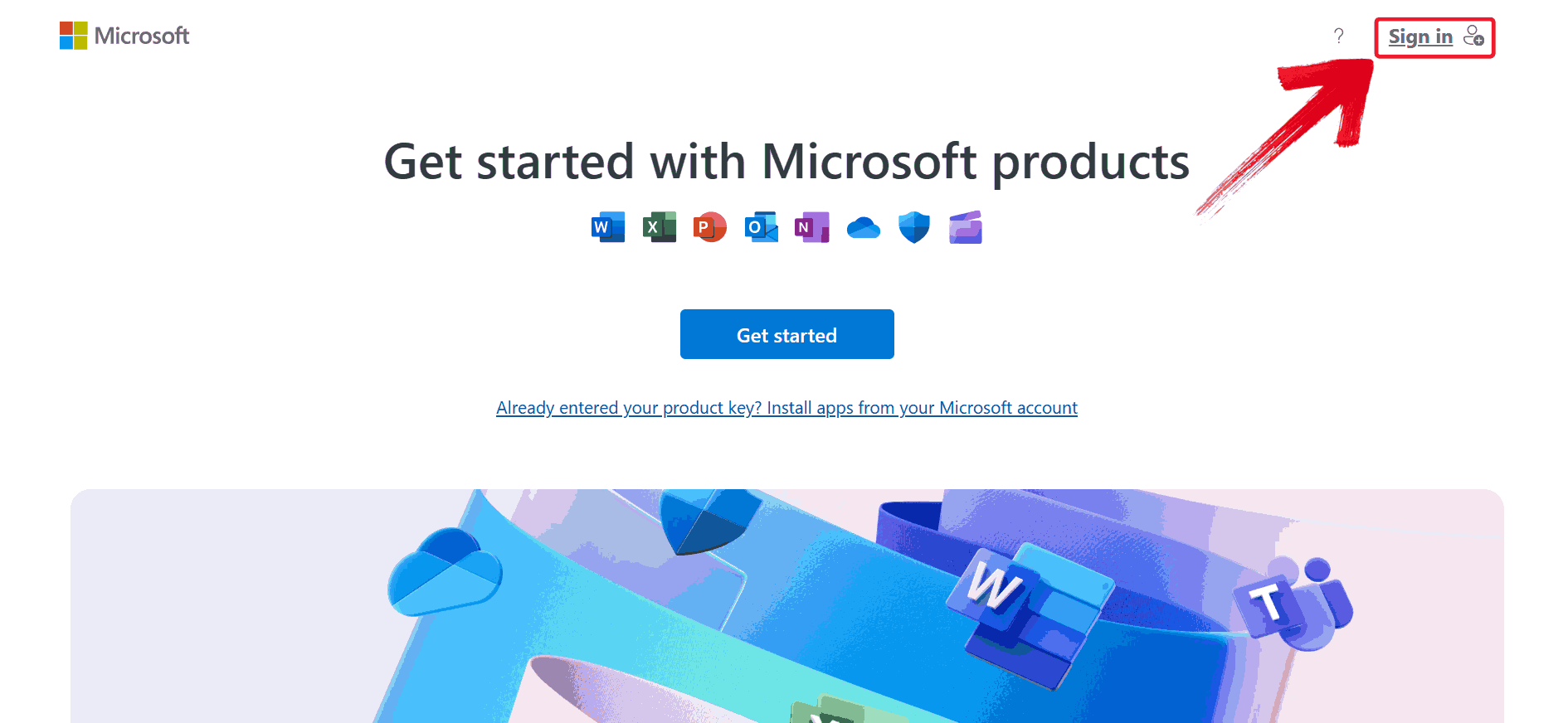
Étape 2 : Une fois connecté, cliquez sur « Services et abonnements » dans le menu supérieur. Cela affichera une liste de tous vos achats de produits Microsoft liés à votre compte.
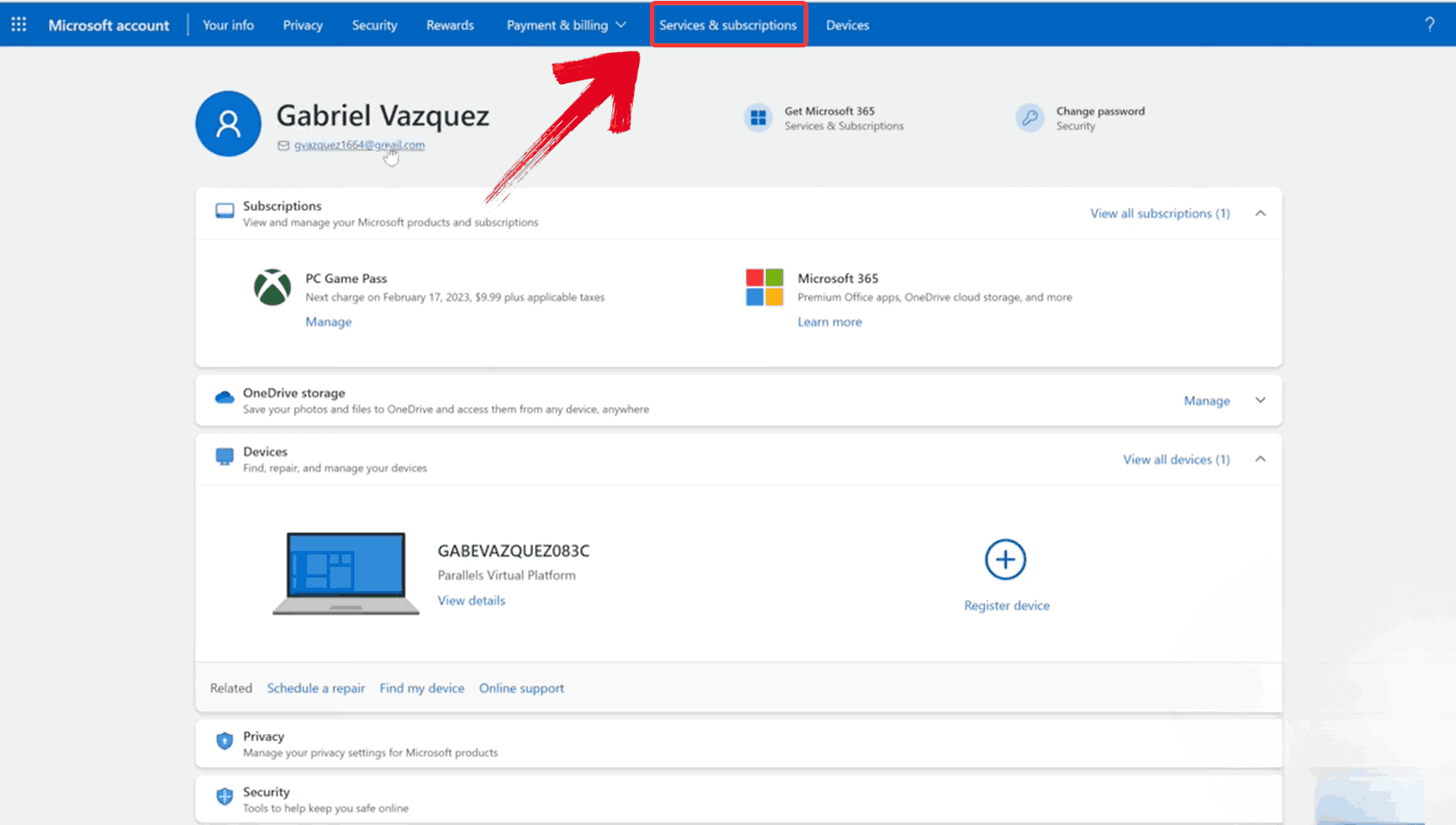
Étape 3 : Repérez « Office Professionnel Plus 2013 » dans la liste des produits, puis cliquez sur le bouton « Installer » situé à côté. Cela lancera le téléchargement du fichier d'installation pour la réinstallation.

Étape 4 : Une fois le téléchargement du programme d'installation terminé, exécutez le fichier « OfficeSetup » pour installer Microsoft Office. Cela peut prendre plusieurs minutes en fonction de votre vitesse de connexion Internet.

Étape 5 : Après l'installation, ouvrez PowerPoint et sélectionnez l'option « Saisir une clé de produit à la place ».

Étape 6 : Après avoir soigneusement saisi la clé de produit gratuite que vous possédez, cliquez sur « Activer ». Si la clé est valide, vous verrez un message de réussite et PowerPoint sera prêt à être utilisé.
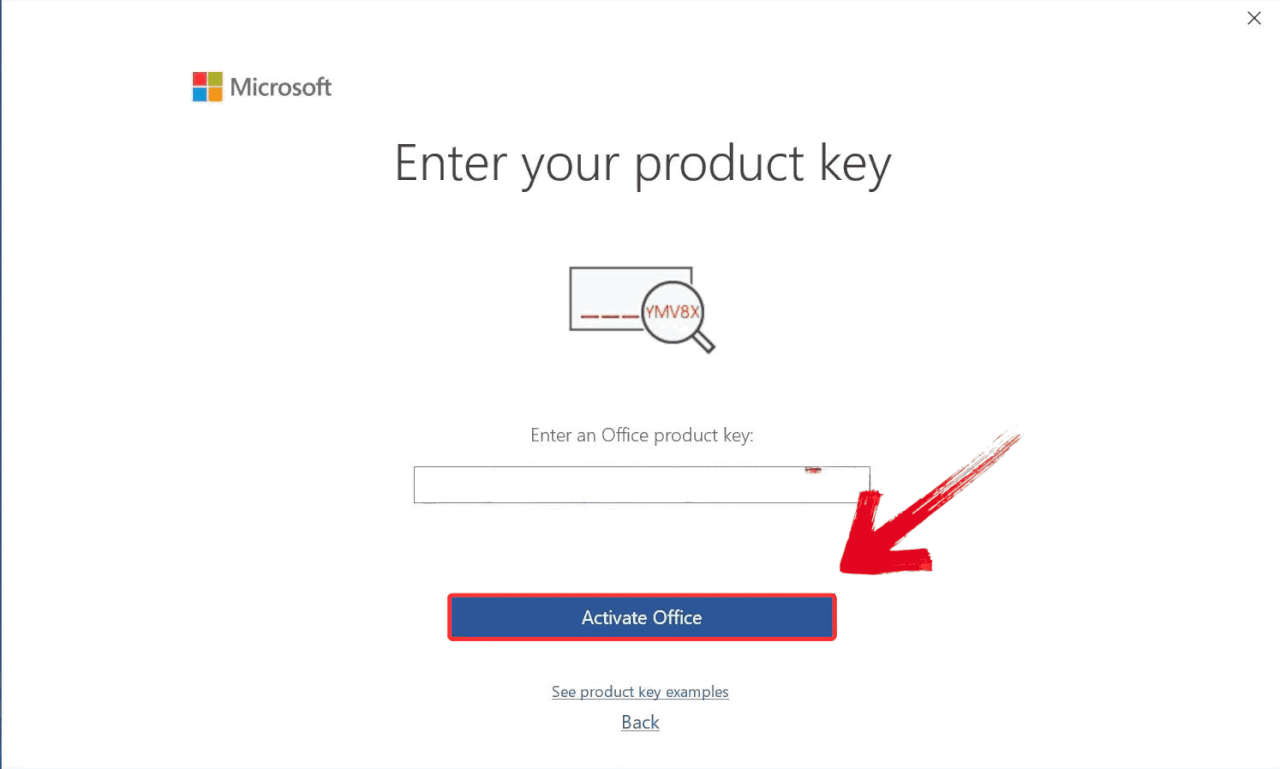
Comment télécharger gratuitement PowerPoint 2013 à partir de sources tierces
Lorsque je n'ai pas pu accéder à mon compte Microsoft d'origine et que je n'ai pas réussi à récupérer mon ancienne clé de produit, j'ai commencé à explorer des sources tierces pour obtenir PowerPoint 2013. Mais attention : tous les sites proposant des téléchargements « gratuits » ne sont pas sûrs. Certains contiennent des logiciels malveillants ou des versions obsolètes qui plantent constamment. Après en avoir testé quelques-uns, j'ai compris que la voie la plus sûre est de s'en tenir aux forums technologiques réputés, aux liens archivés provenant de sources de confiance ou à des plateformes comme Archive.org. Celles-ci fournissent généralement des fichiers ISO intacts que vous pouvez installer proprement.
Étape 1 : Rendez-vous sur la page de téléchargement de Microsoft Office 2013 d'Uptodown et cliquez sur le bouton bleu « Obtenir la dernière version » pour commencer le téléchargement du fichier ISO de Microsoft Office 2013.

Étape 2 : Une fois le téléchargement du fichier ISO terminé, faites un clic droit sur le fichier et sélectionnez « Monter » dans le menu contextuel. Cela créera un lecteur virtuel sur votre PC et vous permettra d'accéder au contenu de l'ISO sans avoir besoin de le graver sur un disque.
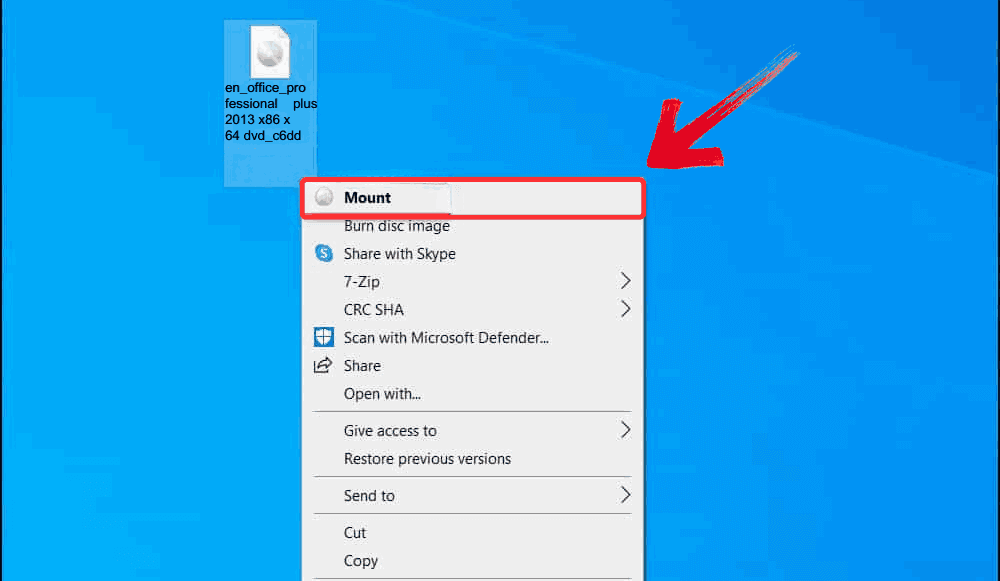
Étape 3 : Dans le lecteur virtuel monté, faites un clic droit sur le fichier « Setup » et sélectionnez « Exécuter en tant qu'administrateur ». Le processus d'installation commencera et, en quelques minutes, MS PowerPoint 2013 devrait être prêt à être utilisé sur votre système.

Même après avoir réussi à télécharger gratuitement MS PowerPoint 2013, j'ai rapidement constaté quelques inconvénients. L'interface semble datée par rapport à ce à quoi je suis habitué sur les versions plus récentes, et certains types de fichiers modernes ne s'ouvrent tout simplement pas correctement. Il manque également l'intégration au cloud, ce qui rend la collaboration sur des présentations plus frustrante qu'elle ne devrait l'être. Mais le problème majeur reste l'absence de mises à jour de sécurité. J'ai dû redoubler de prudence avec les fichiers que j'ouvre ou les modèles que je télécharge, car le risque de logiciel malveillant est toujours présent. Ainsi, bien qu'il fasse l'affaire pour des tâches basiques, il s'agit clairement d'une solution temporaire et non d'une solution pérenne.
Microsoft PowerPoint 365 en ligne gratuit (dernière version gratuite)
À de nombreuses occasions, je n'avais pas accès à ma version de bureau de PowerPoint, par exemple lorsque j'utilisais un ordinateur portable emprunté ou que je travaillais sur un ordinateur de l'école. C'est dans ces moments que PowerPoint 365 en ligne m'a vraiment sauvé la mise. Il est entièrement gratuit, ne nécessite aucune installation et fonctionne de manière fluide dans n'importe quel navigateur moderne. Bien qu'il lui manque quelques fonctionnalités avancées comme l'accès hors ligne ou les animations plus sophistiquées, il vous permet tout de même de créer, de mettre à jour et de présenter des diapositives sans aucun problème. Voici comment l'utiliser :
Étape 1 : Allez sur Microsoft PowerPoint Online et cliquez sur « Se connecter » pour vous identifier avec votre compte Microsoft.

Étape 2 : Une fois connecté, cliquez sur « Créer une présentation vierge » pour créer une nouvelle présentation simple.

Étape 3 : Après avoir terminé votre travail sur la présentation, cliquez sur l'onglet « Fichier » dans le coin supérieur gauche de l'interface de PowerPoint Online.

Étape 4 : Cliquez sur « Enregistrer sous », puis sélectionnez « Télécharger une copie » pour sauvegarder une copie du document final sur votre appareil.

La meilleure alternative gratuite à PowerPoint 2013 – WPS Presentation
Je devais aider mon frère à choisir un ordinateur portable de gaming, alors j'ai pensé qu'une présentation comparative lui faciliterait la tâche pour comparer les spécifications et les prix. Mon abonnement Office avait expiré, et je n'allais pas payer juste pour créer quelques diapositives. Un ami m'a conseillé d'essayer WPS Presentation. Je l'ai téléchargé sans trop y réfléchir, mais il a fait exactement ce dont j'avais besoin. Il a géré mes fichiers PPT existants sans problème, m'a permis d'ajouter des graphiques, des images et même une mise en page soignée sans avoir à naviguer dans des menus complexes. Pas besoin de se connecter ou de saisir une clé d'activation. Le logiciel s'est lancé instantanément et m'a permis de commencer à créer mes diapositives sur-le-champ. La version PowerPoint en ligne permet également de travailler directement dans le navigateur, offrant la même flexibilité sans installation nécessaire.

Fonctionnalités :
Collaboration en temps réel : Invitez d'autres personnes à visualiser ou à modifier vos diapositives simultanément, ce qui est parfait pour les projets de groupe ou les réunions d'équipe.
Enregistreur d'écran intégré : Enregistrez facilement votre écran avec une narration vocale directement dans WPS Presentation pour des diaporamas vidéo.
Synchronisation cloud multi-appareils : Enregistrez et accédez automatiquement à vos présentations depuis n'importe quel appareil grâce à WPS Cloud, pour ne jamais être lié à un seul ordinateur portable.
Intégration audio et vidéo : Insérez des voix off, de la musique de fond ou des vidéos intégrées depuis votre appareil ou des liens web sans plugins externes.
Grâce à des outils comme ceux-ci, WPS Presentation rend la création de diapositives soignées et organisées étonnamment simple, sans le coût ni la complexité de PowerPoint 2013 pour Windows/Mac. Il est léger, intuitif et regroupe tous les éléments essentiels en un seul endroit. L'installation est également rapide. Voici comment vous pouvez télécharger et installer WPS Presentation sur votre appareil.
Étape 1 : Tout d'abord, ouvrez votre navigateur pour visiter WPS Office et cliquez sur le bouton « Téléchargement gratuit » pour démarrer le téléchargement.

Étape 2 : Le téléchargement se terminera en quelques secondes. Une fois terminé, exécutez le fichier d'installation comme vous le feriez pour n'importe quelle autre application ou logiciel.
Étape 3 : WPS Office vous présentera quelques conditions générales simples. Acceptez-les, puis cliquez sur le bouton « Installer » pour lancer l'installation.

Étape 4 : Après l'installation, dans WPS Office, cliquez sur « Diapositives » dans le panneau de gauche, puis sélectionnez « Ouvrir » pour ouvrir une présentation dans WPS Office.

Lorsque je comparais les ordinateurs portables de gaming pour mon frère, WPS Presentation m'a permis de présenter clairement les prix, les benchmarks des GPU et les tests thermiques sur plusieurs diapositives, sans perdre de temps avec la configuration ou le formatage. Il a fonctionné avec mes anciens fichiers PowerPoint et n'a pas ralenti, même avec des graphiques et des images. Si vous avez simplement besoin d'un outil simple qui fonctionne lorsque vos outils habituels ne sont pas disponibles, c'est une solution de secours très fiable.
Tableau comparatif : WPS Presentation vs PowerPoint 2013
Après avoir testé les deux outils côte à côte, j'ai réalisé que si PowerPoint 2013 reste solide en termes de design de base et de familiarité, il a du mal à suivre les besoins actuels en matière de synchronisation multi-appareils, de co-édition et de compatibilité des fichiers. WPS Presentation, en revanche, m'a stupéfié par la manière dont il intègre de façon transparente l'esprit classique de PowerPoint avec des fonctionnalités modernes prêtes pour le cloud. Il ne s'agit pas seulement de modèles sophistiqués ou d'animations plus fluides, mais de véritables gains de productivité. Donc, si vous hésitez entre conserver ce que vous connaissez et passer à quelque chose qui correspond réellement aux flux de travail de 2025, cette comparaison devrait grandement faciliter votre décision.
Fonctionnalité | PowerPoint 2013 | WPS Presentation |
|---|---|---|
Compatibilité SE | Windows 7–10 | Windows, macOS, Linux, Android, iOS |
Synchronisation cloud | Non | Oui (WPS Cloud + OneDrive) |
Mises à jour de sécurité | Terminées en 2023 | Mises à jour régulières |
Modèles intégrés | Limités | Vastes + mis à jour régulièrement |
Outils de collaboration | Aucun | Collaboration en temps réel |
Prise en charge des formats de fichiers | .ppt, .pptx | Tous les formats MS Office pris en charge |
Coût | Payant (sauf si piraté) | Gratuit |
Lorsque vous les comparez côte à côte, il est facile de comprendre pourquoi de nombreux utilisateurs font la transition. PowerPoint 2013 peut sembler familier, mais il commence à accuser son âge avec l'absence de mises à jour, une compatibilité limitée et le manque de fonctionnalités sur lesquelles nous comptons désormais au quotidien. WPS Presentation, quant à lui, conserve tout ce qui a fait la grandeur de PowerPoint 2013 et l'améliore avec des outils modernes, des mises à jour fréquentes et une expérience utilisateur plus fluide.
FAQ
1. Qu'est-ce que PowerPoint 2013 ?
PowerPoint 2013 est un logiciel de présentation développé par Microsoft, faisant partie de la suite Office 2013.
2. PowerPoint 2013 est-il toujours disponible sur le site de Microsoft ?
Non, il a été retiré de la page de téléchargement officielle de Microsoft après la fin du support en 2023.
3. Puis-je utiliser PowerPoint 2013 sur Windows 11 ?
Vous pouvez essayer, mais il risque de ne pas fonctionner correctement. Il n'a pas été conçu pour Windows 11, attendez-vous donc à des bugs ou des plantages potentiels.
4. WPS Presentation est-il sûr à utiliser ?
Absolument. Il est utilisé par des millions de personnes dans le monde et est soutenu par Kingsoft, une société de logiciels bien établie.
5. Ai-je besoin d'un accès à Internet pour utiliser WPS Office ?
Uniquement pour les fonctionnalités cloud. La plupart des outils, y compris WPS Presentation, fonctionnent hors ligne après l'installation.
Tournez la page, adoptez WPS
Certains utilisateurs préfèrent encore l'interface familière de PowerPoint 2013, mais la vérité est qu'il s'agit d'un outil obsolète, sans support officiel, sans compatibilité moderne et sans mises à jour de sécurité. Bien qu'il soit encore possible d'obtenir un téléchargement gratuit de PowerPoint 2013 en utilisant une ancienne clé de produit ou un site tiers, cela comporte des risques évidents. Pour des tâches rapides, PowerPoint 365 en ligne offre une solution simple et sûre, basée sur le navigateur.
Mais si vous recherchez une alternative hors ligne complète qui égale l'expérience classique de PowerPoint, WPS Presentation est le choix le plus sensé. Il est rapide, intuitif, régulièrement mis à jour et regorge de modèles et d'outils utiles. D'après mon expérience, il fait tout ce que PowerPoint 2013 faisait, mais en mieux. Si vous vous accrochez encore à PowerPoint 2013, il est peut-être temps de tourner la page. WPS Presentation n'est pas seulement un remplaçant. C'est une véritable mise à niveau.




